Sıralı bir siparişi takip etmek için eski fatura numaralarını nasıl düzenleyebilirim?
Yayınlanan: 2022-09-22Bir müşteri mağazanızdan bazı ürünler satın alır almaz, WooCommerce bu sipariş için bir fatura numarası oluşturur. Fatura numarası bir faturada önemli bir rol oynar. Her sipariş için özel bir fatura numarası, faturaları ayırt etmeyi kolaylaştırır.
Fatura numaralarının sıralı olması neden gereklidir? Nedeni basittir: birçok ülke ardışık fatura numaraları gerektirir (boşluklara izin verilmez). WooCommerce ve WordPress bunu sizin için otomatik olarak yapmaz.
Burada, bu makalede, WooCommerce fatura numaralarının nasıl oluşturulduğunu ve eski fatura numaralarının sırayla nasıl yeniden sıralanacağını inceleyerek bu numaraların neden sıra dışı olduğunu keşfedeceğiz.
Başlayalım!
Fatura Numarası Nedir?
Fatura, müşterinin satın aldığı mal ve hizmetleri, ödenmesi gereken tutarla birlikte listeleyen bir belgedir.
Fatura numarası, her faturaya atanan benzersiz, sıralı bir numaradır. Bu numara, işlemleri tanımlama ve takip etmenin yanı sıra mükerrer ödemeleri önler. Rakamlardan veya sayı ve harf kombinasyonundan oluşabilir.
Fatura Numarası nereye yerleştirilir?
Fatura numarasının tüm faturalarınızda göründüğünden emin olun. İşte bilmeniz gereken bazı önemli fatura numarası bilgileri:
- Bir fatura numarası genellikle faturanın üst kısmına yakın bir yerde bulunur.
- Fatura numaraları alfanümerik olabilir, yani hem rakam hem de harf içerebilir.
- Fatura numaraları genellikle herhangi bir özel sembol veya karakter içermez.
- Seçtiğiniz fatura numarası biçimi veya numaralandırma düzeni fatura numarasını belirler.
- Bazı ülkelerin yasaları, faturalarınızın her birine benzersiz bir fatura numarası vermenizi gerektirir.
WooCommerce aracılığıyla verilen siparişler, varsayılan olarak ana WordPress post-numaralandırma sistemi tarafından numaralandırılır. Yazılar, sayfalar, fotoğraflar, siparişler, kuponlar, öğeler vb. dahil olmak üzere WordPress'teki her şey aynı numaralandırma sistemini kullanır. Bu nedenle, iki sipariş arasında yeni bir ürün oluşturup o ürün için bir resim yüklerseniz, sipariş numarası sıralı olmaz (ilk sipariş #100 ise ürün #101, resim #102 ve sonraki sipariş #103). Bu, WooCommerce faturaları için uygun değildir, çünkü çoğu vergi dairesi boşluksuz sıralı fatura numaraları ister.
WooCommerce fatura numaralarını atamak, özellikle çok sayıda müşteriniz varsa kolay değildir. WooCommerce'de fatura numaraları oluşturmak için çeşitli eklentiler mevcuttur; WebToffee'den bu tür bir eklenti, WooCommerce PDF Faturaları, sevk irsaliyeleri, teslimat notları ve nakliye etiketleri, küçük-orta ölçekli işletmeniz için en uygun görünüyor.
Sıralı sırada eski WooCommerce fatura numaraları nasıl ayarlanır (Temel Sürüm)
Adım 1: Eklentiyi yükleyin
WordPress kontrol panelinden Eklentiler > Yeni Ekle'ye gidin
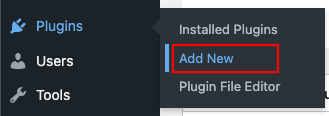
Eklenti Ekle sayfasında, arama çubuğuna “PDF fatura” anahtar kelimesini yazarak eklentiyi kurun ve etkinleştirin.
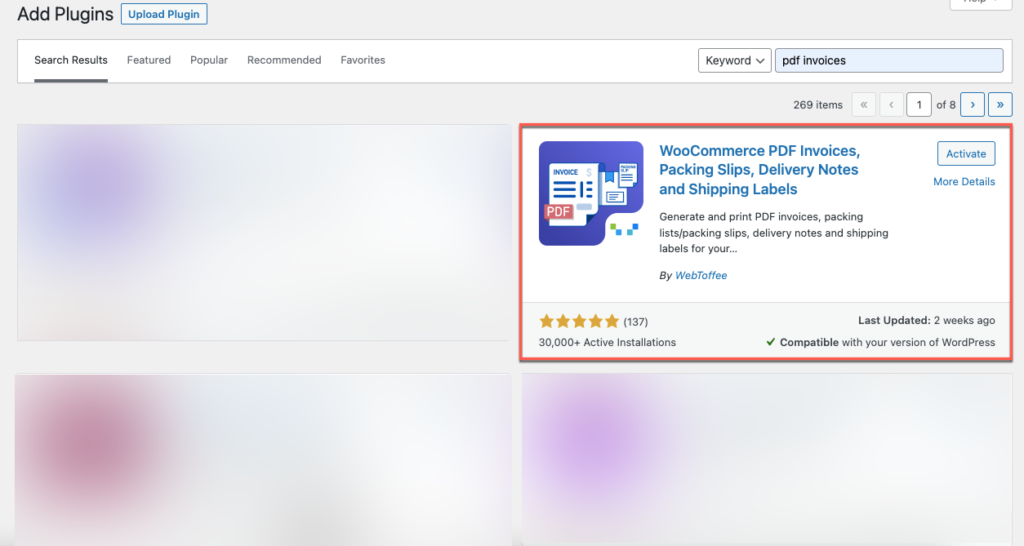
2. Adım: Fatura ayarına gidin
WordPress panosundan Fatura/paketleme > Fatura'ya gidin
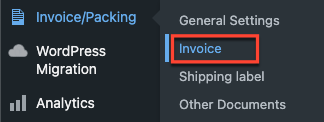
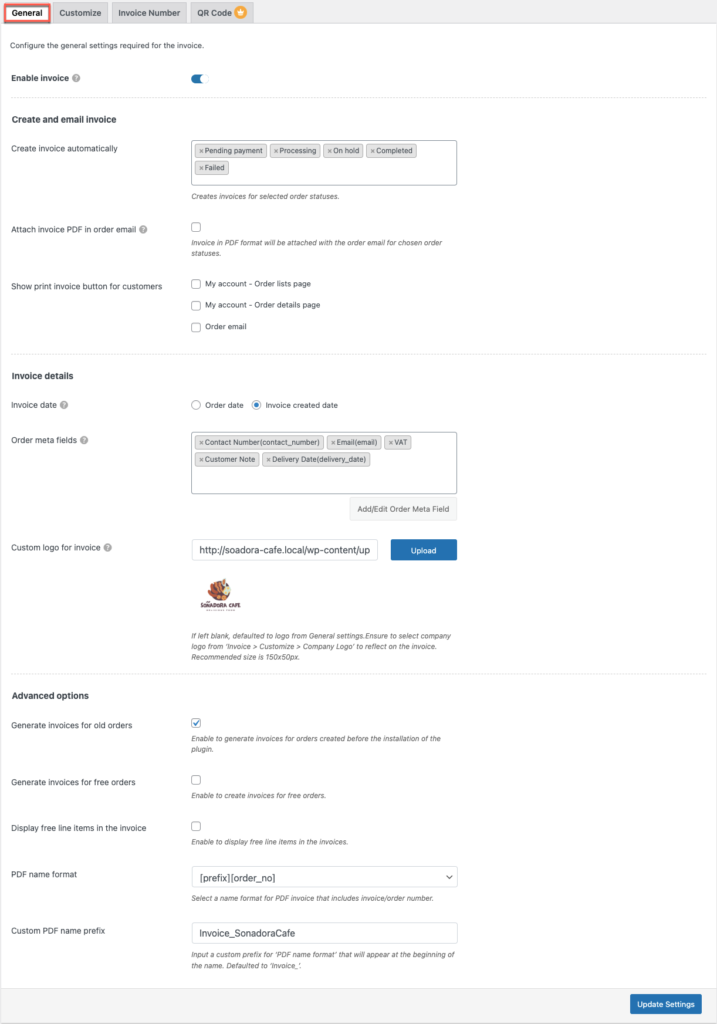
Burada, Fatura'nın bu genel ayar sayfasında, eski ve yeni fatura numaralarınızı sıralamak için faydalı olan ortak ayarları yapılandırabilirsiniz.
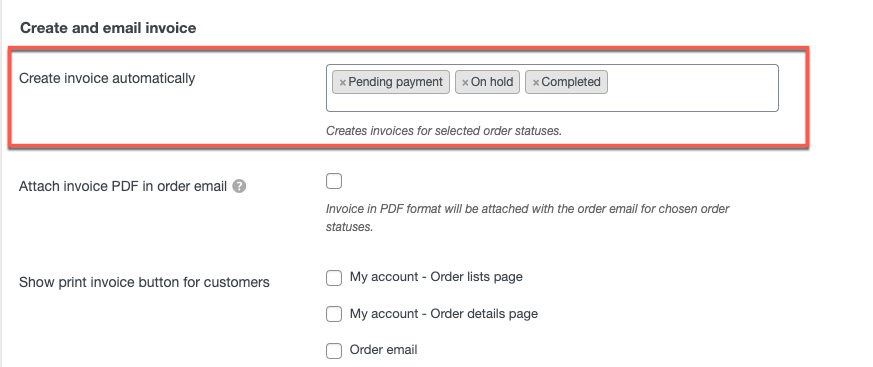
Fatura genel ayarlarının ilk bölümünde, otomatik olarak fatura oluşturmak için sipariş durumunu seçin. Sipariş durumuna göre fatura numaraları otomatik olarak oluşacaktır.
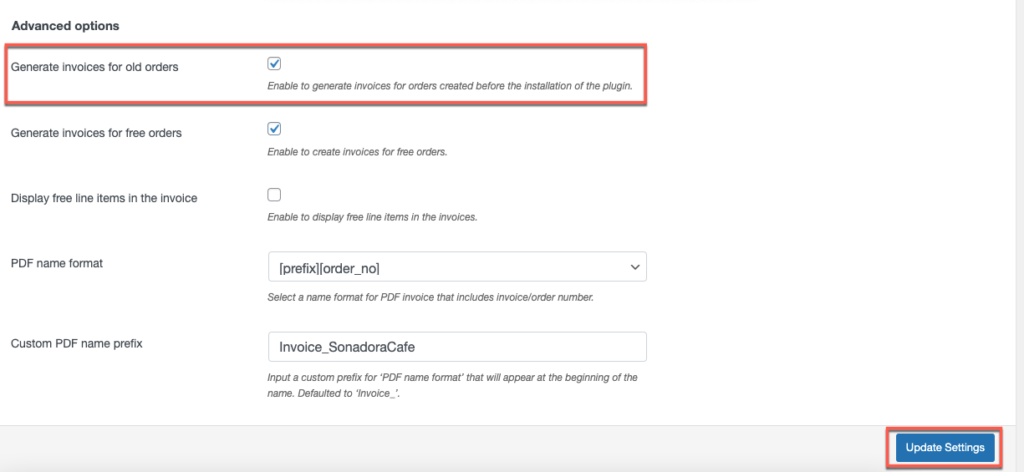
Gelişmiş seçenekler altında, 'Eski siparişler için fatura oluştur' seçeneğini etkinleştirin – eklentinin yüklenmesinden önce oluşturulan siparişler için faturalar ve fatura numaraları oluşturacaktır.

Gerekli değişiklikleri yaptıktan sonra Ayarları Güncelle butonuna tıklayın.
3. Adım: Fatura numarası sekmesine gidin
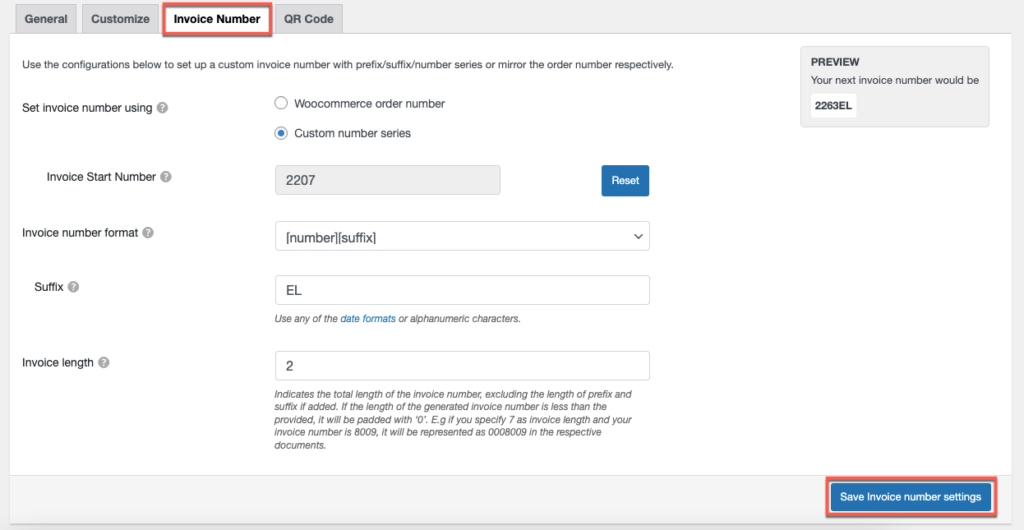
Burada, WooCommerce'deki fatura numarasını Fatura belgenizde görüntülenecek şekilde yapılandırabilirsiniz.
Fatura numarasını şununla ayarla – Sipariş numarasını fatura numarası olarak kullanmak için WooCommerce sipariş numarasını seçin. Özel bir fatura numarası oluşturmak için Özel numara serisi'ne tıklayın ve uygun alanları doldurun.
Fatura Başlangıç Numarası: Fatura Başlangıç Numarasını girin.
Fatura numarası formatı: Faturanın oluşturulması gereken formatı belirtin. Örneğin, [ön ek] [sayı] [son ek]
Son Ek: Fatura numarasının sonuna eklenecek son eki girin.
Fatura numarası Uzunluğu: Fatura numarasının tam uzunluğu, sıfırlarla doldurulur. Örneğin, fatura numarası uzunluğu 7 ve başlangıç numarasını 8009 olarak girin. Yeni oluşturulan numara daha sonra 0008009 olacaktır, yani 8009, üç sıfır ile doldurulacaktır.
Son olarak Güncelle ve Sıfırla düğmesine tıklayın .
Eski WooCommerce fatura numaralarını sıralı olarak nasıl yeniden sıralayabilirim (Premium Sürüm)
Premium kullanıcılar için WooCommerce fatura numaralarını sırayla ayarlamak da mümkündür.
Adım 1: Eklentiyi yükleyin
İlk olarak, WooCommerce PDF faturalarının, sevk irsaliyelerinin, teslimat notlarının ve sevkıyat etiketleri eklentisinin premium sürümünü satın alın, kurun ve etkinleştirin.
Premium sürümün kurulumu hakkında daha fazla bilgi için – Bu makaleye bakın.
2. Adım: Fatura ayarına gidin
Aynı şekilde temel sürümde – WordPress panosundan Fatura /paketleme > Fatura'ya gidin.
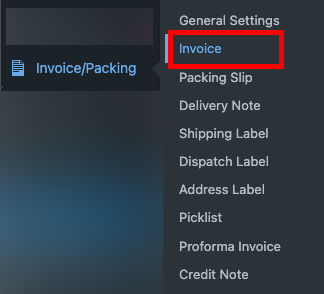
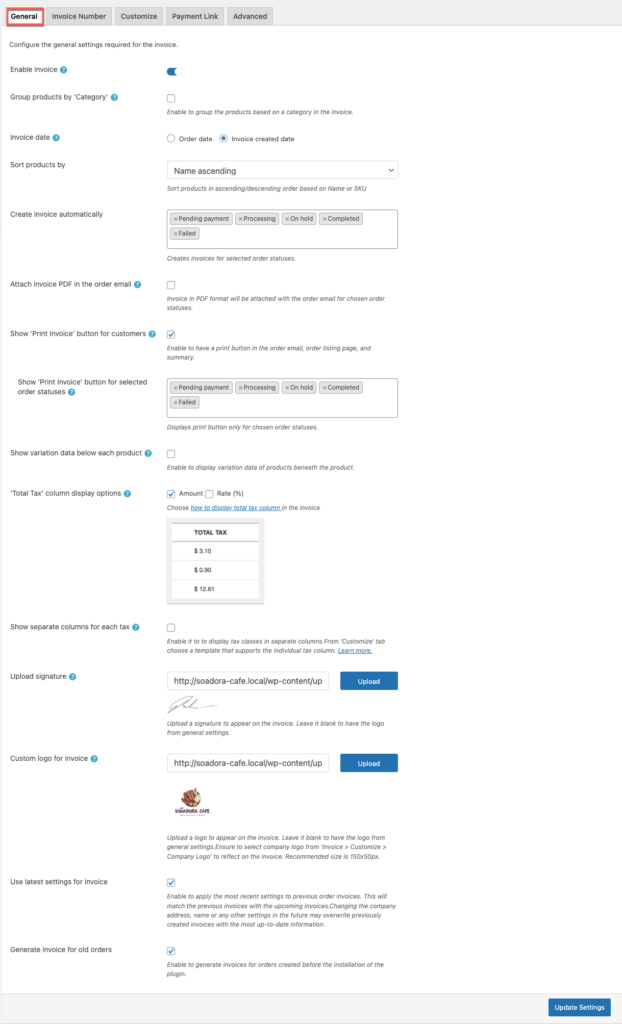
Burada, eski fatura siparişlerinin kurulumuyla birlikte faturalar için genel ayarı yapılandırabilirsiniz.
Temel sürümde olduğu gibi otomatik olarak fatura oluşturmak için 'Faturayı otomatik oluştur' seçeneğinde fatura numarası için sipariş durumları ekleyin.
Ayrıca, fatura belgenizdeki değişiklikleri yansıtmak için Fatura için en son ayarları kullan ve Eski siparişler için fatura oluştur seçenekleri'ni etkinleştirin.
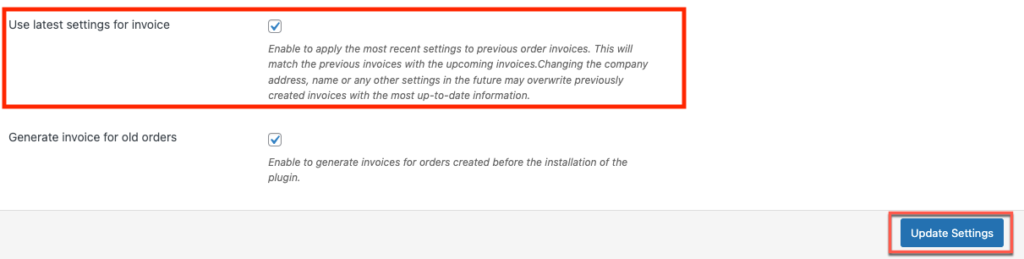
Gerekli değişikliklerden sonra Ayarları Güncelle düğmesine tıklayın.
3. Adım: Fatura numarası sekmesine gidin
Daha önce açıklandığı gibi temel sürüme eşdeğer olan premium sürümdeki Fatura Numarası sekmesindeki ayarları da yapılandırabilirsiniz.
Değişikliklerden sonra, değişiklikleri kaydetmek için Fatura Numarası ayarlarını kaydet düğmesine tıklayın.
Örnek ekran görüntüsü
Sıralı sipariş numaralarına sahip eski WooCommerce faturalarının Öncesi ve Sonrası ekran görüntüleri aşağıda gösterilmektedir.
Önceki
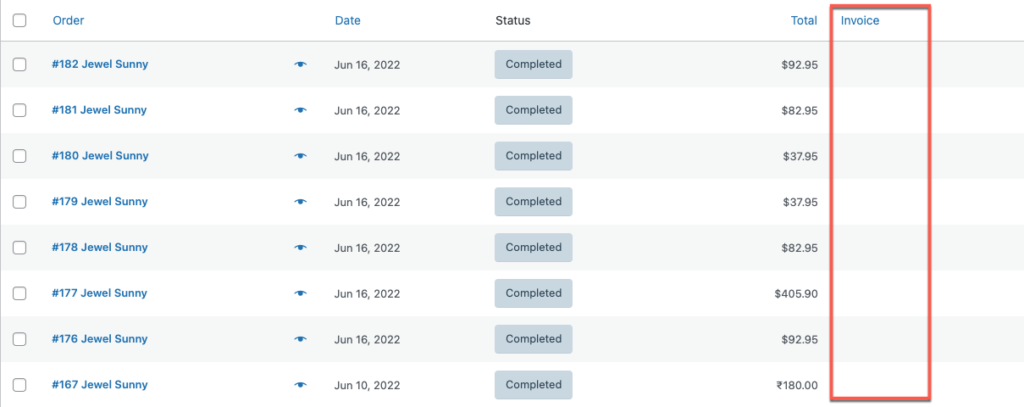
Sonrasında
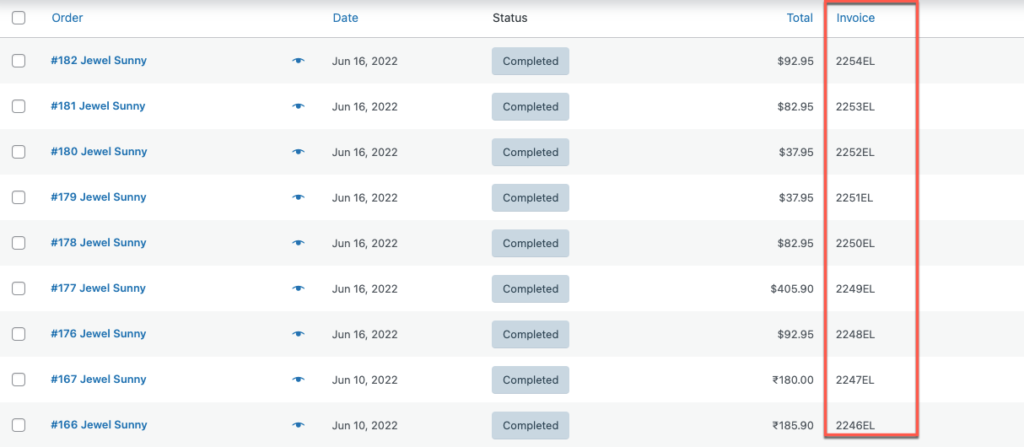
Son düşünceler
Çünkü faturalama, ticari girişiminizdeki en önemli lojistik görevlerden biridir. Mağazanızın siparişlerini ve bunlarla ilgili diğer konuları başarılı bir şekilde yönetme potansiyeliniz, mağazanızın genel verimliliğine büyük katkı sağlar.
Umarım bu makaleyi size doğru yönde rehberlik etmede yardımcı bulmuşsunuzdur.
WooCommerce'de fatura numaralarının nasıl düzeltileceği hakkındaki makalemizi de okumak ilginizi çekebilir.
